Αντικαταστήστε το αρχείο DLL με ένα νέο για να διορθώσετε ζητήματα καταστροφής
- Εάν ο υπολογιστής σας έχει κολλήσει στο, Παρακαλώ περιμένετε οθόνη, ενδέχεται να έχετε ένα κατεστραμμένο αρχείο DLL στο σύστημά σας.
- Όταν έχει κολλήσει το GPSVC στην οθόνη, οι ρυθμίσεις πολιτικής σας μάλλον απέτυχαν να εφαρμοστούν ή διακόπηκαν στη μέση.
- Μια γρήγορη λύση είναι να επανεκκινήσετε το σύστημά σας, αλλά αν δεν επιλυθεί το πρόβλημα, μπορείτε να επαναφέρετε τον υπολογιστή σας νωρίτερα.

ΧΕΓΚΑΤΑΣΤΑΣΗ ΚΑΝΟΝΤΑΣ ΚΛΙΚ ΣΤΟ ΑΡΧΕΙΟ ΛΗΨΗΣ
- Κατεβάστε το Fortect και εγκαταστήστε το στον υπολογιστή σας.
- Ξεκινήστε τη διαδικασία σάρωσης του εργαλείου για να αναζητήσετε κατεστραμμένα αρχεία που είναι η πηγή του προβλήματός σας.
- Κάντε δεξί κλικ Ξεκινήστε την επισκευή ώστε το εργαλείο να μπορεί να ξεκινήσει τον αλγόριθμο επιδιόρθωσης.
- Το Fortect έχει ληφθεί από 0 αναγνώστες αυτόν τον μήνα.
Κάθε φορά που βρίσκεστε στον υπολογιστή σας ή διαχειρίζεστε πολλούς άλλους υπολογιστές, μπορεί να χρειαστεί να εφαρμόσετε ρυθμίσεις πολιτικής ομάδας. ο Υπηρεσία πολιτικής ομάδας μπορεί να παραμείνει ενεργή στο παρασκήνιο για να διασφαλιστεί ότι εφαρμόζονται όλες οι πολιτικές.
Το πρόβλημα μπορεί να προκύψει όταν κολλήσετε στο παρακαλώ περιμένετε για το GPSVC σφάλμα κατά την εκκίνηση του υπολογιστή σας. Εάν είστε τυχεροί, δεν θα χρειαστεί πολύς χρόνος, αλλά μερικές φορές, η εκκαθάριση των σφαλμάτων πολιτικής ομάδας μπορεί να καθυστερήσει πολύ. Αυτό το άρθρο είναι για εκείνες τις στιγμές, οπότε ορίστε τι πρέπει να κάνετε.
Τι σημαίνει παρακαλώ περιμένετε για GPSVC;
Η υπηρεσία Group Policy Client είναι υπεύθυνη για την εφαρμογή των ρυθμίσεων της πολιτικής ομάδας. Είναι μια υπηρεσία συστήματος που επιτρέπει στους διαχειριστές να ορίζουν πολιτικές για τον τρόπο σύνδεσης των χρηστών ή εάν μπορούν να συνδεθούν καθόλου, μεταξύ άλλων εργασιών.
ο Παρακαλώ περιμένετε Το μήνυμα υποδεικνύει ένα πρόβλημα με τον πελάτη που ενημερώνει τις πολιτικές του. Αυτό μπορεί να συμβεί κατά την εγκατάσταση νέου λογισμικού ή την αλλαγή του περιβάλλοντος δικτύου σας.
Άλλοι πιθανοί λόγοι περιλαμβάνουν:
- Η πολιτική δεν μπορεί να εφαρμοστεί – Το GPO μπορεί να ρυθμιστεί για να επιβάλλει μια πολιτική που δεν μπορεί να εφαρμοστεί σε υπολογιστή ή χρήστη επειδή δεν πληρούνται όλες οι προϋποθέσεις.
- Η υπηρεσία σταμάτησε – Η υπηρεσία Group Policy Client ενδέχεται να μην εκτελείται ή να σταματήσει να λειτουργεί στον υπολογιστή σας.
- Ξεπερασμένοι GPO – Εάν έχετε παλιούς GPO που δεν έχουν ενημερωθεί πρόσφατα, θα μπορούσαν επίσης να είναι ο λόγος πίσω από εσάς Η πολιτική ομάδας δεν ισχύει θέμα.
- Πάρα πολλά GPO – Εάν ο υπολογιστής επεξεργάζεται πάρα πολλά GPO ταυτόχρονα, ενδέχεται να υπάρξει διένεξη στην επεξεργασία.
- Ένα κατεστραμμένο αρχείο DLL ή που λείπει – Εάν έχετε διεφθαρμένο ή λείπει αρχείο DLL, δεν μπορεί να ξεκινήσει και να λειτουργήσει σωστά.
- Ακατάλληλη διακοπή λειτουργίας – Εάν αποτύχετε να κλείσετε σωστά τον υπολογιστή σας ή μια διακοπή ρεύματος προκάλεσε ακατάλληλο τερματισμό λειτουργίας, μπορεί επίσης να κολλήσετε στο παρακαλώ περιμένετε για το GPSVC λάθος.
Πώς μπορώ να διορθώσω τα Windows που έχουν κολλήσει στην οθόνη αναμονής;
Πριν προχωρήσετε στα τεχνικά βήματα, συνιστούμε να δοκιμάσετε πρώτα τα ακόλουθα:
- Αποσυνδέστε όλες τις εξωτερικές συσκευές από τον υπολογιστή σας εκτός από το πληκτρολόγιο και το ποντίκι.
- Βεβαιωθείτε ότι είστε χρησιμοποιώντας έναν λογαριασμό διαχειριστή.
- Περιμένετε λίγο, αλλά πόσο να περιμένετε για GPSVC; Εάν διαρκέσει περισσότερα από πέντε λεπτά, προχωρήστε στα επόμενα βήματα.
- Δημιουργήστε ένα άλλο προφίλ χρήστη για να διαπιστώσετε εάν το δικό σας είναι διεφθαρμένο.
- Δοκιμάστε να επανεκκινήσετε τον υπολογιστή σας για να ανανεώσετε όλες τις υπηρεσίες.
Για τα παρακάτω βήματα, θα χρειαστεί ξεκινήστε τον υπολογιστή σας σε ασφαλή λειτουργία.
1. Επανεκκινήστε την υπηρεσία Group Policy Client
- Χτύπα το Windows + R πλήκτρα για να ανοίξετε το Τρέξιμο εντολή.
- Τύπος υπηρεσίες.msc και χτυπήστε Εισαγω.

- Εγκατάσταση Client Policy Group υπηρεσία, κάντε δεξί κλικ πάνω του και επιλέξτε Ιδιότητες.
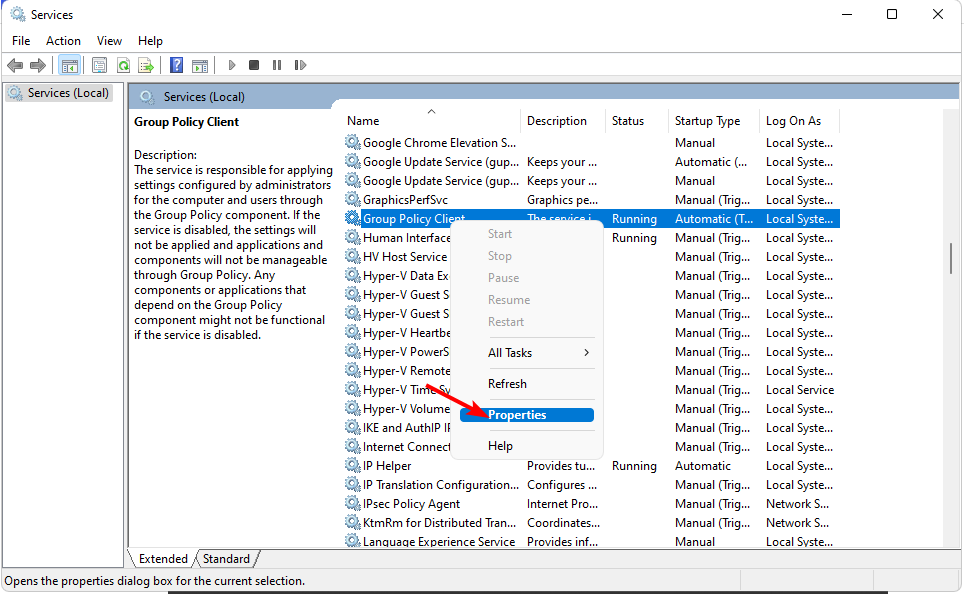
- Πλοηγηθείτε στο Γενικός καρτέλα, κάτω Τύπος εκκίνησης, επιλέγω Αυτόματο από τις αναπτυσσόμενες επιλογές και κάντε κλικ στο Αρχή κουμπί.
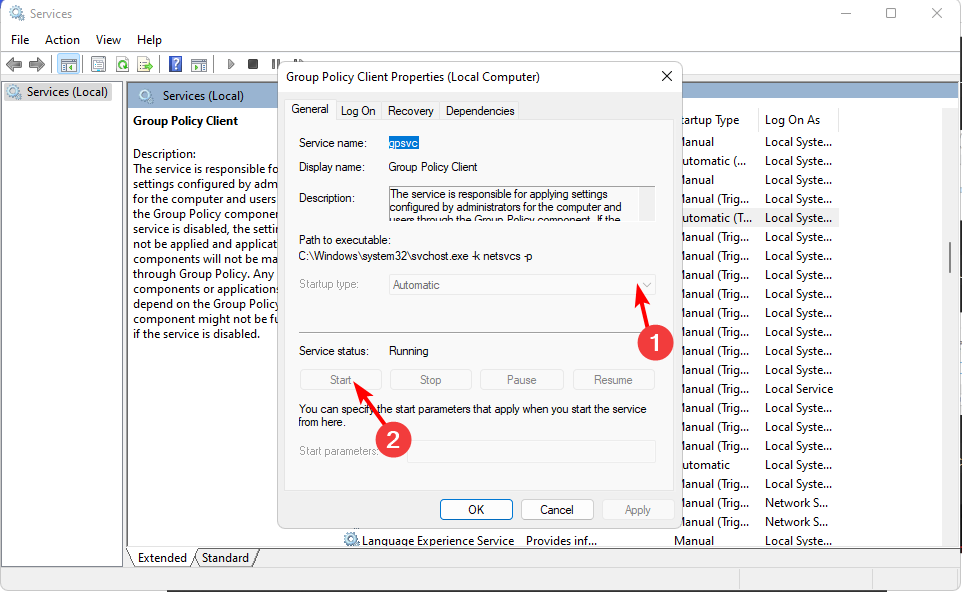
- Στη συνέχεια, κάντε κλικ Ισχύουν και μετά Εντάξει.
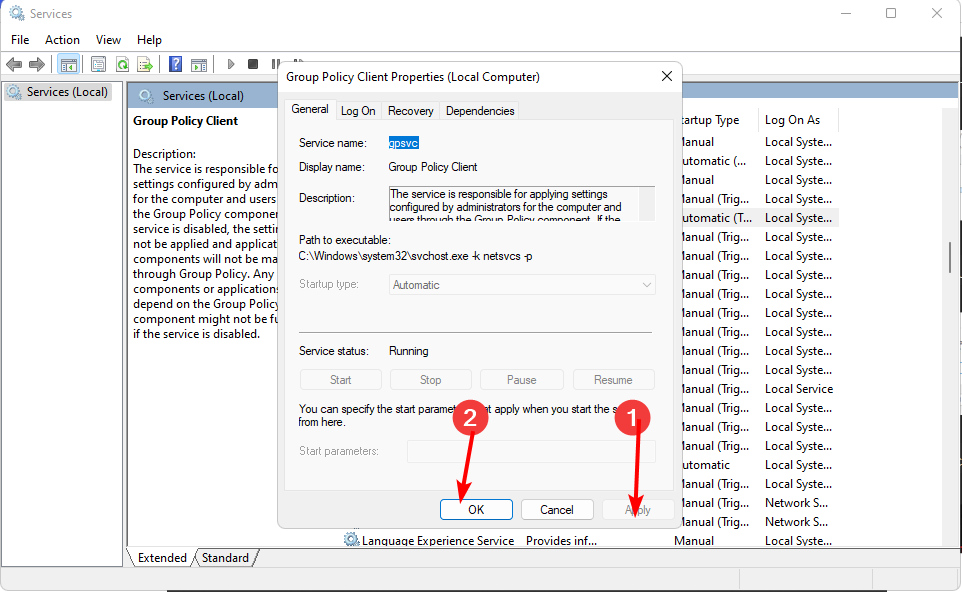
2. Εκτελέστε σαρώσεις DISM και SFC
- Χτύπα το Αρχικο ΜΕΝΟΥ εικονίδιο, τύπος cmd στη γραμμή αναζήτησης και κάντε κλικ Εκτελέστε ως διαχειριστής.

- Πληκτρολογήστε τις παρακάτω εντολές και πατήστε Εισαγω μετά από κάθε ένα:
DISM.exe /Online /Cleanup-Image /Restorehealthsfc /scannow
Αυτό το βήμα θα είναι εξαιρετικά χρήσιμο, αλλά συνιστούμε αξιόπιστο λογισμικό επισκευής τρίτων, ειδικά εάν ένα σχετικό αρχείο DLL είναι κατεστραμμένο και εμποδίζει την κανονική λειτουργία της υπηρεσίας.
3. Πραγματοποιήστε λήψη του αρχείου DLL με μη αυτόματο τρόπο
Εάν η παραπάνω επιδιόρθωση συστήματος απέτυχε να επαναφέρει το κατεστραμμένο ή χαμένο DLL, ίσως χρειαστεί να το κατεβάσετε με μη αυτόματο τρόπο. Δεν συνιστάται η λήψη τέτοιων αρχείων από το Διαδίκτυο, δεδομένου του αριθμού των αναξιόπιστων τοποθεσιών που παρελαύνουν ψεύτικα ως αληθινά.
Ωστόσο, υποστηρίζεται από ένα αξιόπιστο antivirus, μπορείτε να προχωρήσετε σε κατεβάστε το αρχείο GPSVC.DLL από ιστότοπους όπως το DLL-Files, το οποίο έχει νόμιμα αρχεία. Αφού κατεβάσετε και εξαγάγετε το αρχείο, αντιγράψτε το στο C:\Windows\System32 κατάλογο για να αντικαταστήσετε τον προηγούμενο.
Κάντε επανεκκίνηση του υπολογιστή σας κανονικά μετά την αντικατάσταση και ελέγξτε αν είστε ακόμα κολλημένοι παρακαλώ περιμένετε για το GPSVC σφάλμα κατά την εκκίνηση.
- Πώς να διορθώσετε το σφάλμα Trust Relationship Broken
- Η μπαταρία του φορητού υπολογιστή έχει κολλήσει στο 0%: Πώς να τη φορτίσετε
- Η εξωτερική οθόνη δεν εμφανίζει το BIOS; 4 τρόποι για να το αναγκάσετε
- Ο σταθμός σύνδεσης δεν ανιχνεύει την οθόνη: 3 τρόποι για να το διορθώσετε
- Ο υπολογιστής HP δεν συνδέεται σε Wi-Fi; Διορθώστε το σε 4 Βήματα
4. Ρυθμίστε ξανά τα κλειδιά μητρώου σας
- Χτύπα το Windows + R πλήκτρα για να ανοίξετε το Τρέξιμο εντολή.
- Τύπος regedit στο παράθυρο διαλόγου και πατήστε Εισαγω.

- Πλοηγηθείτε στην ακόλουθη τοποθεσία:
Υπολογιστής\HKEY_LOCAL_MACHINE\SOFTWARE\Microsoft\Windows NT\CurrentVersion\Svchost - Κάντε δεξί κλικ Svchost, επιλέξτε Νέο κλειδί, και ονομάστε το ως GPSvcGroup.

- Στο δεξί παράθυρο, κάντε δεξί κλικ σε ένα κενό χώρο, επιλέξτε Νέο DWORD (τιμή 32 bit) στη συνέχεια μετονομάστε το σε Δυνατότητες ελέγχου ταυτότητας.
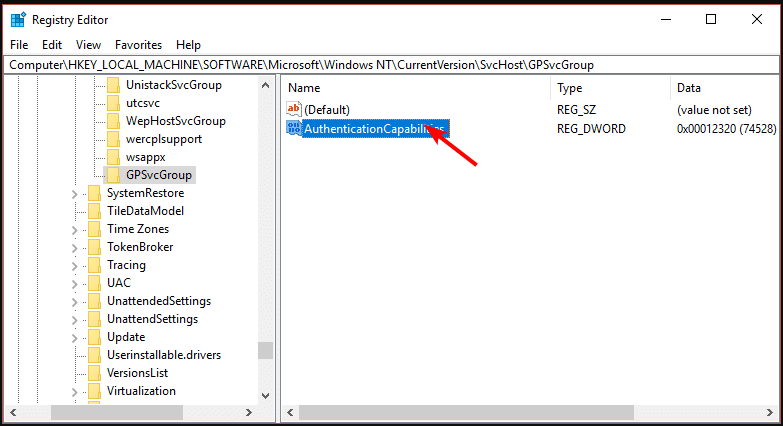
- Επαναλάβετε το βήμα 5, αλλά αυτή τη φορά μετονομάστε το σε CoInitializeSecurityParam.

- Τώρα, κάντε διπλό κλικ Δυνατότητες ελέγχου ταυτότητας, και κάτω Δεδομένα αξίας, Εισαγω 12320.

- Επαναλάβετε το ίδιο για CoInitializeSecurityParam αλλά κάτω Δεδομένα αξίας, Εισαγάγετε 1.
- Αυτές είναι οι προεπιλεγμένες τιμές για το GPSVC, επομένως επανεκκινήστε το σύστημά σας μόλις τελειώσετε και δείτε αν λειτουργεί.
Θυμάμαι να δημιουργήστε ένα σημείο επαναφοράς ή δημιουργία αντιγράφων ασφαλείας του μητρώου πριν κάνετε οποιεσδήποτε αλλαγές.
5. Εκτελέστε επαναφορά συστήματος
- Πάτα το Windows + R πλήκτρα για να ανοίξετε την εντολή Εκτέλεση.
- Τύπος rstui και χτυπήστε Εισαγω.

- ο Επαναφοράς συστήματος θα ανοίξει το παράθυρο. Κάντε κλικ στο Επόμενο.

- Επιλέξτε το σημείο επαναφοράς στο οποίο θέλετε να επιστρέψετε και κάντε κλικ στο Επόμενο.

- Τώρα κάντε κλικ στο Φινίρισμα.

Εάν ενδιαφέρεστε για Εργαλεία διαχείρισης πολιτικής ομάδας, τα έχουμε σε αφθονία για να σας βοηθήσουμε να μειώσετε τον φόρτο εργασίας εάν αντιμετωπίζετε τέτοια ζητήματα αρκετά συχνά.
Ενημερώστε μας για οποιαδήποτε άλλη λύση που μπορεί να έχει λύσει αυτό το ζήτημα για εσάς στην παρακάτω ενότητα σχολίων.
Εξακολουθείτε να αντιμετωπίζετε προβλήματα;
ΕΥΓΕΝΙΚΗ ΧΟΡΗΓΙΑ
Εάν οι παραπάνω προτάσεις δεν έχουν λύσει το πρόβλημά σας, ο υπολογιστής σας ενδέχεται να αντιμετωπίσει πιο σοβαρά προβλήματα με τα Windows. Προτείνουμε να επιλέξετε μια λύση all-in-one όπως Fortect για την αποτελεσματική επίλυση προβλημάτων. Μετά την εγκατάσταση, απλώς κάντε κλικ στο Προβολή & Διόρθωση κουμπί και μετά πατήστε Ξεκινήστε την επισκευή.

